ກະວີ:
Clyde Lopez
ວັນທີຂອງການສ້າງ:
20 ເດືອນກໍລະກົດ 2021
ວັນທີປັບປຸງ:
1 ເດືອນກໍລະກົດ 2024
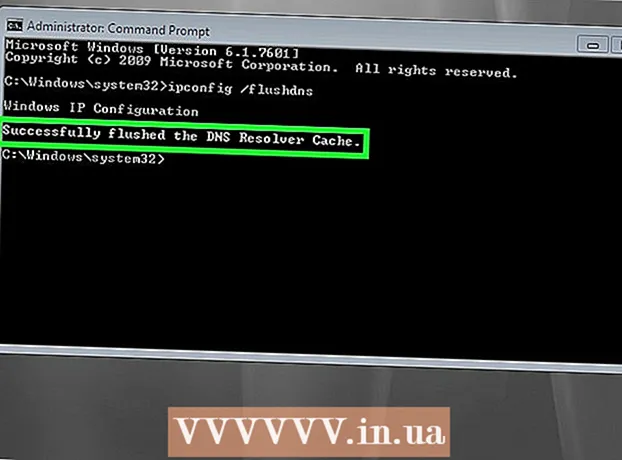
ເນື້ອຫາ
- ຂັ້ນຕອນ
- ວິທີທີ 1 ຈາກທັງ4ົດ 4: ວິທີລຶບລ້າງແຄສທີ່ແບ່ງປັນ
- ວິທີທີ່ 2 ຈາກ 4: ວິທີລຶບໄຟລ Data ຂໍ້ມູນໂປຣແກມ
- ວິທີທີ່ 3 ຈາກ 4: ວິທີການລຶບໄຟລ porary ຊົ່ວຄາວຂອງ Internet Explorer
- ວິທີທີ່ 4 ຈາກ 4: ວິທີການລ້າງ cache DNS
- ຄໍາແນະນໍາ
- ຄຳ ເຕືອນ
ບົດຄວາມນີ້ຈະສະແດງວິທີການລ້າງຖານຄວາມຈໍາຕ່າງ various ຂອງຂໍ້ມູນແລະໄຟລ temporary ຊົ່ວຄາວໃນຄອມພິວເຕີ Windows 7 ຂອງເຈົ້າ.
ຂັ້ນຕອນ
ວິທີທີ 1 ຈາກທັງ4ົດ 4: ວິທີລຶບລ້າງແຄສທີ່ແບ່ງປັນ
 1 ເປີດເມນູເລີ່ມຕົ້ນ
1 ເປີດເມນູເລີ່ມຕົ້ນ  . ຄລິກທີ່ໂລໂກ້ Windows ຢູ່ໃນມຸມຊ້າຍລຸ່ມຂອງ ໜ້າ ຈໍ.
. ຄລິກທີ່ໂລໂກ້ Windows ຢູ່ໃນມຸມຊ້າຍລຸ່ມຂອງ ໜ້າ ຈໍ.  2 ໃນແຖບຄົ້ນຫາເມນູເລີ່ມຕົ້ນ, ພິມ ການອະນາໄມແຜ່ນ. ອັນນີ້ຈະຊອກຫາ Disk Cleanup.
2 ໃນແຖບຄົ້ນຫາເມນູເລີ່ມຕົ້ນ, ພິມ ການອະນາໄມແຜ່ນ. ອັນນີ້ຈະຊອກຫາ Disk Cleanup. - ຖ້າບໍ່ມີຕົວກະພິບຢູ່ໃນແຖບຄົ້ນຫາເມນູເລີ່ມຕົ້ນ, ທໍາອິດຄລິກໃສ່ແຖບນັ້ນ.
 3 ຄລິກໃສ່ ການອະນາໄມແຜ່ນ. ໄດຣຟ and ແລະໄອຄອນແປງຂອງໂປຣແກມປະກົດຂຶ້ນຢູ່ເທິງສຸດຂອງເມນູເລີ່ມຕົ້ນ. ປ່ອງຢ້ຽມທໍາຄວາມສະອາດ Disk ເປີດ.
3 ຄລິກໃສ່ ການອະນາໄມແຜ່ນ. ໄດຣຟ and ແລະໄອຄອນແປງຂອງໂປຣແກມປະກົດຂຶ້ນຢູ່ເທິງສຸດຂອງເມນູເລີ່ມຕົ້ນ. ປ່ອງຢ້ຽມທໍາຄວາມສະອາດ Disk ເປີດ. - ເຈົ້າອາດຈະຕ້ອງຄລິກໃສ່ໄອຄອນ Disk Cleanup ທັນທີທີ່ມັນປະກົດຢູ່ທາງລຸ່ມຂອງ ໜ້າ ຈໍເພື່ອເປີດ ໜ້າ ຕ່າງ Disk Cleanup.
 4 ເລືອກຕົວເລືອກທັງinົດຢູ່ໃນປ່ອງຢ້ຽມ ທຳ ຄວາມສະອາດແຜ່ນ. Checkາຍຖືກໃສ່ກ່ອງຕໍ່ກັບຕົວເລືອກແຕ່ລະອັນຢູ່ໃນປ່ອງຢ້ຽມ Disk Cleanup, ເລື່ອນລົງລາຍການຕົວເລືອກຕ່າງingແລະຄົ້ນຫາຕົວເລືອກເພີ່ມເຕີມ.
4 ເລືອກຕົວເລືອກທັງinົດຢູ່ໃນປ່ອງຢ້ຽມ ທຳ ຄວາມສະອາດແຜ່ນ. Checkາຍຖືກໃສ່ກ່ອງຕໍ່ກັບຕົວເລືອກແຕ່ລະອັນຢູ່ໃນປ່ອງຢ້ຽມ Disk Cleanup, ເລື່ອນລົງລາຍການຕົວເລືອກຕ່າງingແລະຄົ້ນຫາຕົວເລືອກເພີ່ມເຕີມ. 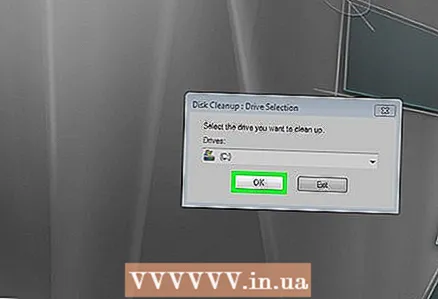 5 ຄລິກໃສ່ ຕົກລົງ. ປຸ່ມນີ້ຢູ່ດ້ານລຸ່ມຂອງປ່ອງຢ້ຽມ.
5 ຄລິກໃສ່ ຕົກລົງ. ປຸ່ມນີ້ຢູ່ດ້ານລຸ່ມຂອງປ່ອງຢ້ຽມ. 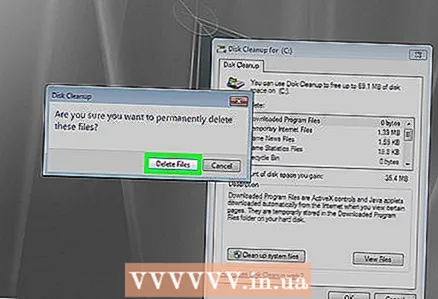 6 ຄລິກໃສ່ ລຶບໄຟລເມື່ອຖືກຖາມ. Disk Cleanup ຈະເອົາໄຟລ temporary ຊົ່ວຄາວອອກຈາກ, ຍົກຕົວຢ່າງ, cache ຂອງຮູບນ້ອຍຫຼື Recycle Bin cache.
6 ຄລິກໃສ່ ລຶບໄຟລເມື່ອຖືກຖາມ. Disk Cleanup ຈະເອົາໄຟລ temporary ຊົ່ວຄາວອອກຈາກ, ຍົກຕົວຢ່າງ, cache ຂອງຮູບນ້ອຍຫຼື Recycle Bin cache. - ເມື່ອຂະບວນການລຶບໄຟລ is ສຳ ເລັດແລ້ວ, ໜ້າ ຕ່າງ ທຳ ຄວາມສະອາດແຜ່ນຈະປິດ.
ວິທີທີ່ 2 ຈາກ 4: ວິທີລຶບໄຟລ Data ຂໍ້ມູນໂປຣແກມ
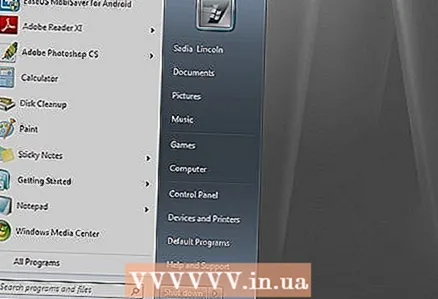 1 ເປີດເມນູເລີ່ມຕົ້ນ
1 ເປີດເມນູເລີ່ມຕົ້ນ  . ຄລິກທີ່ໂລໂກ້ Windows ຢູ່ໃນມຸມຊ້າຍລຸ່ມຂອງ ໜ້າ ຈໍ.
. ຄລິກທີ່ໂລໂກ້ Windows ຢູ່ໃນມຸມຊ້າຍລຸ່ມຂອງ ໜ້າ ຈໍ. 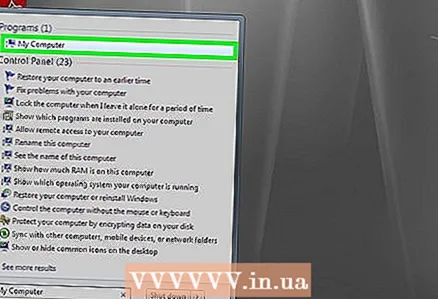 2 ຄລິກໃສ່ ຄອມພິວເຕີ. ມັນເປັນຕົວເລືອກຢູ່ເບື້ອງຂວາຂອງເມນູເລີ່ມຕົ້ນ. ປ່ອງຢ້ຽມ "ຄອມພິວເຕີ" ຈະເປີດ.
2 ຄລິກໃສ່ ຄອມພິວເຕີ. ມັນເປັນຕົວເລືອກຢູ່ເບື້ອງຂວາຂອງເມນູເລີ່ມຕົ້ນ. ປ່ອງຢ້ຽມ "ຄອມພິວເຕີ" ຈະເປີດ. - ຖ້າເຈົ້າບໍ່ເຫັນຕົວເລືອກຄອມພິວເຕີ, ເຂົ້າໄປ ຄອມພິວເຕີ ໃນແຖບຄົ້ນຫາເມນູເລີ່ມຕົ້ນ, ແລະຈາກນັ້ນຄລິກຄອມພິວເຕີຢູ່ເທິງສຸດຂອງເມນູເລີ່ມຕົ້ນ.
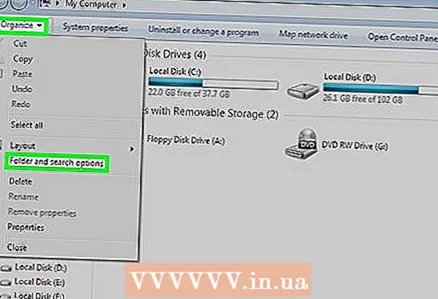 3 ສະແດງໄຟລ hidden ແລະໂຟນເດີທີ່ເຊື່ອງໄວ້. ເພື່ອເຮັດສິ່ງນີ້, ຢູ່ໃນປ່ອງຢ້ຽມ "ຄອມພິວເຕີ":
3 ສະແດງໄຟລ hidden ແລະໂຟນເດີທີ່ເຊື່ອງໄວ້. ເພື່ອເຮັດສິ່ງນີ້, ຢູ່ໃນປ່ອງຢ້ຽມ "ຄອມພິວເຕີ": - ເປີດເມນູ "ຈັດ" ຢູ່ໃນແຈເບື້ອງຊ້າຍດ້ານເທິງຂອງ ໜ້າ ຕ່າງ;
- ເລືອກ "ຕົວເລືອກໂຟນເດີແລະການຄົ້ນຫາ" ຈາກເມນູ;
- ໄປທີ່ແທັບ "ເບິ່ງ";
- ກວດເບິ່ງກ່ອງທີ່ຢູ່ຖັດຈາກ "ສະແດງໄຟລ hidden, ໂຟນເດີແລະ drive ທີ່ເຊື່ອງໄວ້" ຢູ່ໃນສ່ວນຍ່ອຍ "ໄຟລ and ແລະໂຟນເດີທີ່ເຊື່ອງໄວ້" ຂອງພາກສ່ວນ "ໄຟລ and ແລະໂຟນເດີ";
- ກົດ "ຕົກລົງ" ຢູ່ທາງລຸ່ມຂອງປ່ອງຢ້ຽມ.
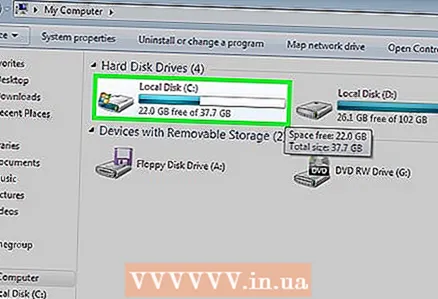 4 ຄລິກສອງເທື່ອໃສ່ຊື່ຂອງຮາດດິດຂອງເຈົ້າ. ຢູ່ໃນພາກ "Hard Drives", ຄຼິກສອງຄັ້ງທີ່ "Local Disk".
4 ຄລິກສອງເທື່ອໃສ່ຊື່ຂອງຮາດດິດຂອງເຈົ້າ. ຢູ່ໃນພາກ "Hard Drives", ຄຼິກສອງຄັ້ງທີ່ "Local Disk". - ຕາມກົດລະບຽບ, ລະບົບຂັບເຄື່ອນດ້ວຍໂປຣແກມຕ່າງ is ແມ່ນສະແດງໂດຍຕົວອັກສອນ "C:".
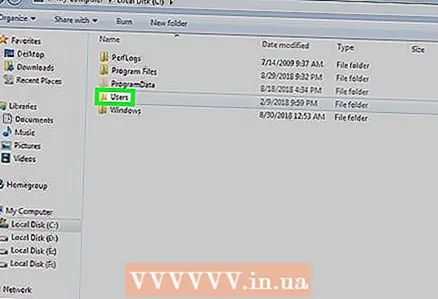 5 ຄລິກສອງເທື່ອໃສ່ໃນໂຟນເດີ ຜູ້ໃຊ້. ເຈົ້າຈະພົບເຫັນມັນຢູ່ເທິງສຸດຂອງປ່ອງຢ້ຽມ.
5 ຄລິກສອງເທື່ອໃສ່ໃນໂຟນເດີ ຜູ້ໃຊ້. ເຈົ້າຈະພົບເຫັນມັນຢູ່ເທິງສຸດຂອງປ່ອງຢ້ຽມ. 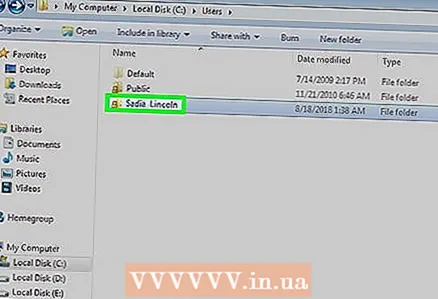 6 ຄລິກສອງເທື່ອໃສ່ໃນໂຟນເດີຜູ້ໃຊ້ສະເພາະ. ໂດຍປົກກະຕິແລ້ວ, ຊື່ໂຟນເດີກົງກັບຊື່ຜູ້ໃຊ້ຫຼືບັນຊີ Microsoft.
6 ຄລິກສອງເທື່ອໃສ່ໃນໂຟນເດີຜູ້ໃຊ້ສະເພາະ. ໂດຍປົກກະຕິແລ້ວ, ຊື່ໂຟນເດີກົງກັບຊື່ຜູ້ໃຊ້ຫຼືບັນຊີ Microsoft. 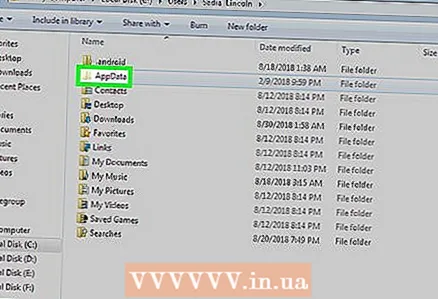 7 ຄລິກສອງເທື່ອໃສ່ໃນໂຟນເດີ AppData. ມັນຢູ່ເຄິ່ງກາງຂອງປ່ອງຢ້ຽມ, ແຕ່ເຈົ້າອາດຈະຕ້ອງເລື່ອນລົງມາເພື່ອຊອກຫາໂຟນເດີນີ້ (ເວັ້ນເສຍແຕ່ວ່າປ່ອງຢ້ຽມຈະຂະຫຍາຍອອກເປັນເຕັມຈໍ).
7 ຄລິກສອງເທື່ອໃສ່ໃນໂຟນເດີ AppData. ມັນຢູ່ເຄິ່ງກາງຂອງປ່ອງຢ້ຽມ, ແຕ່ເຈົ້າອາດຈະຕ້ອງເລື່ອນລົງມາເພື່ອຊອກຫາໂຟນເດີນີ້ (ເວັ້ນເສຍແຕ່ວ່າປ່ອງຢ້ຽມຈະຂະຫຍາຍອອກເປັນເຕັມຈໍ). 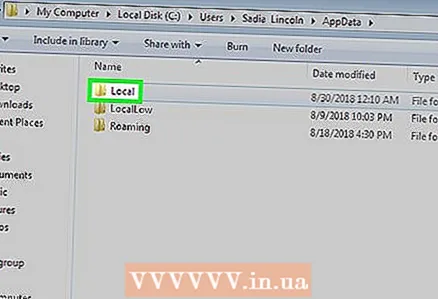 8 ຄລິກສອງເທື່ອໃສ່ໃນໂຟນເດີ ທ້ອງຖິ່ນ. ເຈົ້າຈະພົບເຫັນມັນຢູ່ເທິງສຸດຂອງປ່ອງຢ້ຽມ.
8 ຄລິກສອງເທື່ອໃສ່ໃນໂຟນເດີ ທ້ອງຖິ່ນ. ເຈົ້າຈະພົບເຫັນມັນຢູ່ເທິງສຸດຂອງປ່ອງຢ້ຽມ. 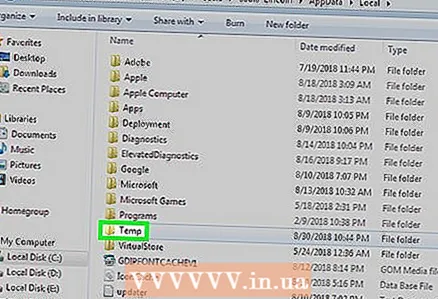 9 ເລື່ອນລົງແລະເລືອກໂຟນເດີ ອຸນຫະພູມ. ເພື່ອເຮັດສິ່ງນີ້, ໃຫ້ຄລິກໃສ່ໂຟນເດີ.
9 ເລື່ອນລົງແລະເລືອກໂຟນເດີ ອຸນຫະພູມ. ເພື່ອເຮັດສິ່ງນີ້, ໃຫ້ຄລິກໃສ່ໂຟນເດີ. 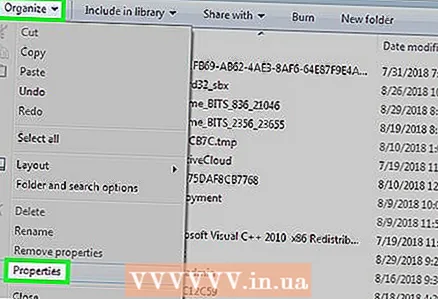 10 ກໍາຈັດການປົກປ້ອງອ່ານເທົ່ານັ້ນ. ສຳ ລັບອັນນີ້:
10 ກໍາຈັດການປົກປ້ອງອ່ານເທົ່ານັ້ນ. ສຳ ລັບອັນນີ້: - ເປີດເມນູ "ຈັດ";
- ກົດ "ຄຸນສົມບັດ";
- ຍົກເລີກການເລືອກກ່ອງ "ອ່ານເທົ່ານັ້ນ";
- ກົດ "ສະຫມັກ";
- ຄລິກ "OK" ເມື່ອຖືກຖາມ;
- ໃຫ້ຄລິກໃສ່ "OK".
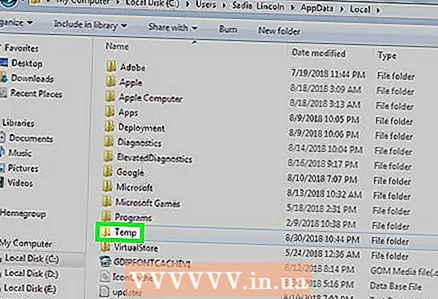 11 ຄລິກສອງເທື່ອໃສ່ໃນໂຟນເດີ ອຸນຫະພູມເພື່ອເປີດມັນ.
11 ຄລິກສອງເທື່ອໃສ່ໃນໂຟນເດີ ອຸນຫະພູມເພື່ອເປີດມັນ.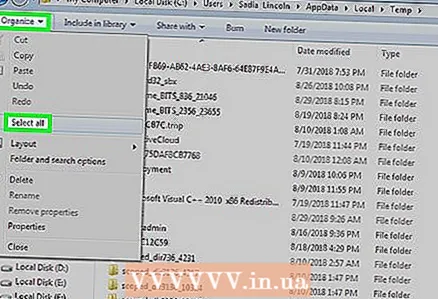 12 ເນັ້ນເນື້ອໃນຂອງໂຟນເດີ. ຄລິກໃສ່ລາຍການໃດນຶ່ງຢູ່ໃນໂຟນເດີແລະຈາກນັ້ນຄລິກ Ctrl+ກ... ອີກທາງເລືອກ ໜຶ່ງ, ເຈົ້າສາມາດຄລິກຈັດແຈງ> ເລືອກທັງົດ.
12 ເນັ້ນເນື້ອໃນຂອງໂຟນເດີ. ຄລິກໃສ່ລາຍການໃດນຶ່ງຢູ່ໃນໂຟນເດີແລະຈາກນັ້ນຄລິກ Ctrl+ກ... ອີກທາງເລືອກ ໜຶ່ງ, ເຈົ້າສາມາດຄລິກຈັດແຈງ> ເລືອກທັງົດ. 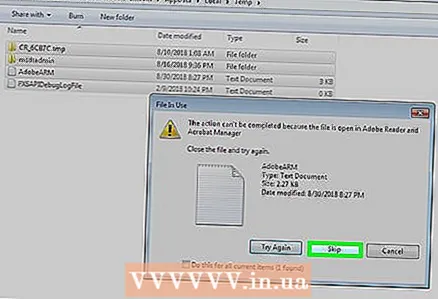 13 ລຶບເນື້ອໃນຂອງໂຟນເດີ. ກົດປຸ່ມ Del ຢູ່ເທິງແປ້ນພິມ.
13 ລຶບເນື້ອໃນຂອງໂຟນເດີ. ກົດປຸ່ມ Del ຢູ່ເທິງແປ້ນພິມ. - ບາງໄຟລ stored ທີ່ເກັບໄວ້ໃນໂຟລເດີ Temp ຖືກໃຊ້ໂດຍລະບົບຫຼືໂປຣແກຣມ, ດັ່ງນັ້ນເຈົ້າບໍ່ສາມາດລຶບໄຟລເຫຼົ່ານີ້ໄດ້. ຖ້າຖືກຖາມ, ໃຫ້theາຍໃສ່ຫ້ອງທີ່ຢູ່ຖັດຈາກ "ເຮັດອັນນີ້ສໍາລັບລາຍການຕໍ່ໄປນີ້" ແລະຄລິກ "ຂ້າມ".
 14 ລ້າງຖັງຂີ້ເຫຍື້ອ. ອັນນີ້ຈະ ກຳ ຈັດໄຟລ deleted ທີ່ຖືກລຶບໄປຢ່າງຖາວອນ.
14 ລ້າງຖັງຂີ້ເຫຍື້ອ. ອັນນີ້ຈະ ກຳ ຈັດໄຟລ deleted ທີ່ຖືກລຶບໄປຢ່າງຖາວອນ.
ວິທີທີ່ 3 ຈາກ 4: ວິທີການລຶບໄຟລ porary ຊົ່ວຄາວຂອງ Internet Explorer
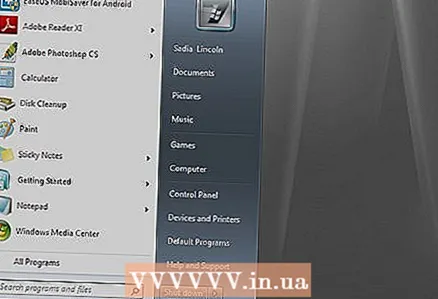 1 ເປີດເມນູເລີ່ມຕົ້ນ
1 ເປີດເມນູເລີ່ມຕົ້ນ  . ຄລິກທີ່ໂລໂກ້ Windows ຢູ່ໃນມຸມຊ້າຍລຸ່ມຂອງ ໜ້າ ຈໍ.
. ຄລິກທີ່ໂລໂກ້ Windows ຢູ່ໃນມຸມຊ້າຍລຸ່ມຂອງ ໜ້າ ຈໍ.  2 ໃນແຖບຄົ້ນຫາເມນູເລີ່ມຕົ້ນ, ພິມ ຄຸນສົມບັດຂອງຕົວທ່ອງເວັບ. ອັນນີ້ຈະຄົ້ນຫາໂປຣແກມ Browser Properties.
2 ໃນແຖບຄົ້ນຫາເມນູເລີ່ມຕົ້ນ, ພິມ ຄຸນສົມບັດຂອງຕົວທ່ອງເວັບ. ອັນນີ້ຈະຄົ້ນຫາໂປຣແກມ Browser Properties. - ຖ້າບໍ່ມີຕົວກະພິບຢູ່ໃນແຖບຄົ້ນຫາເມນູເລີ່ມຕົ້ນ, ທໍາອິດຄລິກໃສ່ແຖບນັ້ນ.
 3 ຄລິກໃສ່ ທາງເລືອກໃນການອິນເຕີເນັດ. ໂຄງການນີ້ປະກົດຢູ່ເທິງສຸດຂອງເມນູເລີ່ມຕົ້ນ. ປ່ອງຢ້ຽມຕົວເລືອກອິນເຕີເນັດຈະເປີດຂຶ້ນ.
3 ຄລິກໃສ່ ທາງເລືອກໃນການອິນເຕີເນັດ. ໂຄງການນີ້ປະກົດຢູ່ເທິງສຸດຂອງເມນູເລີ່ມຕົ້ນ. ປ່ອງຢ້ຽມຕົວເລືອກອິນເຕີເນັດຈະເປີດຂຶ້ນ. 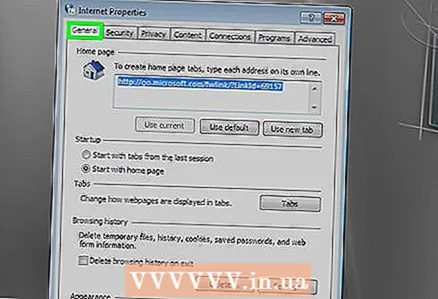 4 ໃຫ້ຄລິກໃສ່ແຖບ ທົ່ວໄປ. ມັນຢູ່ເທິງສຸດຂອງປ່ອງຢ້ຽມ.
4 ໃຫ້ຄລິກໃສ່ແຖບ ທົ່ວໄປ. ມັນຢູ່ເທິງສຸດຂອງປ່ອງຢ້ຽມ. 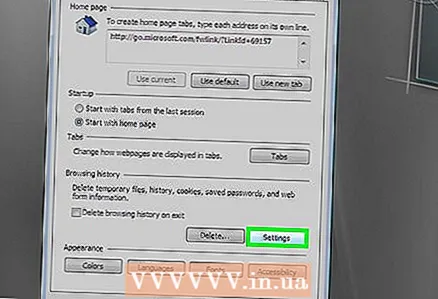 5 ຄລິກໃສ່ ພາລາມິເຕີ. ມັນຢູ່ໃນພາກປະຫວັດການທ່ອງເວັບ.
5 ຄລິກໃສ່ ພາລາມິເຕີ. ມັນຢູ່ໃນພາກປະຫວັດການທ່ອງເວັບ. 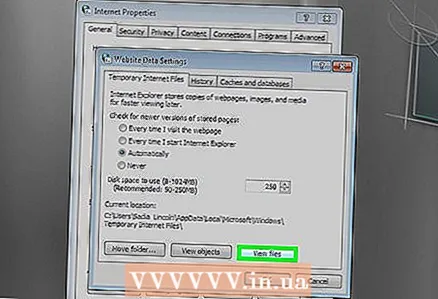 6 ຄລິກໃສ່ ສະແດງໄຟລ. ປຸ່ມນີ້ຕັ້ງຢູ່ເບື້ອງຂວາລຸ່ມຂອງປ່ອງຢ້ຽມ. ປ່ອງຢ້ຽມໃwill່ຈະເປີດລາຍການໄຟລທັງthatົດທີ່ຢູ່ໃນຖານຄວາມຈໍາຂອງ Internet Explorer.
6 ຄລິກໃສ່ ສະແດງໄຟລ. ປຸ່ມນີ້ຕັ້ງຢູ່ເບື້ອງຂວາລຸ່ມຂອງປ່ອງຢ້ຽມ. ປ່ອງຢ້ຽມໃwill່ຈະເປີດລາຍການໄຟລທັງthatົດທີ່ຢູ່ໃນຖານຄວາມຈໍາຂອງ Internet Explorer.  7 ເນັ້ນເນື້ອໃນຂອງໂຟນເດີ. ຄລິກໃສ່ລາຍການໃດນຶ່ງຢູ່ໃນໂຟນເດີແລະຈາກນັ້ນຄລິກ Ctrl+ກ... ຫຼືຄລິກຈັດແຈງ> ເລືອກທັງົດ.
7 ເນັ້ນເນື້ອໃນຂອງໂຟນເດີ. ຄລິກໃສ່ລາຍການໃດນຶ່ງຢູ່ໃນໂຟນເດີແລະຈາກນັ້ນຄລິກ Ctrl+ກ... ຫຼືຄລິກຈັດແຈງ> ເລືອກທັງົດ.  8 ລຶບເນື້ອໃນຂອງໂຟນເດີ. ກົດປຸ່ມ Del ຢູ່ເທິງແປ້ນພິມ.
8 ລຶບເນື້ອໃນຂອງໂຟນເດີ. ກົດປຸ່ມ Del ຢູ່ເທິງແປ້ນພິມ.  9 ລ້າງຖັງຂີ້ເຫຍື້ອ. ອັນນີ້ຈະ ກຳ ຈັດໄຟລ deleted ທີ່ຖືກລຶບໄປຢ່າງຖາວອນ.
9 ລ້າງຖັງຂີ້ເຫຍື້ອ. ອັນນີ້ຈະ ກຳ ຈັດໄຟລ deleted ທີ່ຖືກລຶບໄປຢ່າງຖາວອນ.
ວິທີທີ່ 4 ຈາກ 4: ວິທີການລ້າງ cache DNS
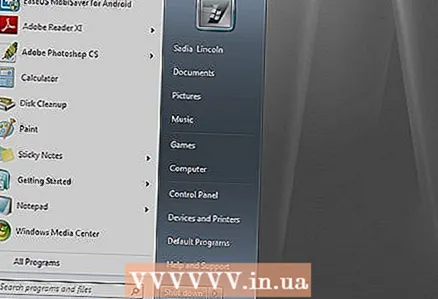 1 ເປີດເມນູເລີ່ມຕົ້ນ
1 ເປີດເມນູເລີ່ມຕົ້ນ  . ຄລິກທີ່ໂລໂກ້ Windows ຢູ່ໃນມຸມຊ້າຍລຸ່ມຂອງ ໜ້າ ຈໍ.
. ຄລິກທີ່ໂລໂກ້ Windows ຢູ່ໃນມຸມຊ້າຍລຸ່ມຂອງ ໜ້າ ຈໍ. - ການລຶບລ້າງ cache DNS ສາມາດຊ່ວຍແກ້ໄຂບັນຫາກັບຕົວທ່ອງເວັບ, ຕົວຢ່າງ, ເມື່ອເວັບໄຊທບໍ່ເປີດ.
 2 ໃນແຖບຄົ້ນຫາເມນູເລີ່ມຕົ້ນ, ພິມ ບັນທັດຄໍາສັ່ງ. ອັນນີ້ຈະຄົ້ນຫາໂປຣແກມ Command Line.
2 ໃນແຖບຄົ້ນຫາເມນູເລີ່ມຕົ້ນ, ພິມ ບັນທັດຄໍາສັ່ງ. ອັນນີ້ຈະຄົ້ນຫາໂປຣແກມ Command Line. - ຖ້າບໍ່ມີຕົວກະພິບຢູ່ໃນແຖບຄົ້ນຫາເມນູເລີ່ມຕົ້ນ, ທໍາອິດຄລິກໃສ່ແຖບນັ້ນ.
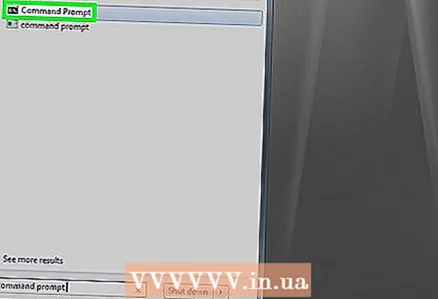 3 ຄລິກຂວາທີ່ໄອຄອນ Command Prompt
3 ຄລິກຂວາທີ່ໄອຄອນ Command Prompt  . ມັນຈະປາກົດຢູ່ເທິງສຸດຂອງເມນູເລີ່ມຕົ້ນ. ເມນູແບບເລື່ອນລົງຈະເປີດ.
. ມັນຈະປາກົດຢູ່ເທິງສຸດຂອງເມນູເລີ່ມຕົ້ນ. ເມນູແບບເລື່ອນລົງຈະເປີດ. - ຖ້າເມົ້າຂອງເຈົ້າບໍ່ມີປຸ່ມຂວາ, ໃຫ້ຄລິກທີ່ດ້ານຂວາຂອງເມົ້າຫຼືຄລິກໃສ່ມັນດ້ວຍສອງນິ້ວ.
- ສໍາລັບແທຣັກແຜດ, ໃຫ້ໃຊ້ສອງນິ້ວຄຼິກໃສ່ມັນ, ຫຼືຄລິກທີ່ມຸມຂວາລຸ່ມຂອງແທຣັກແຜດ.
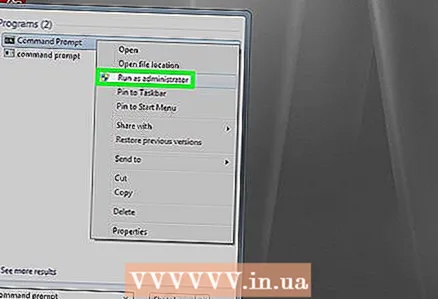 4 ຄລິກໃສ່ ດໍາເນີນການເປັນຜູ້ບໍລິຫານ. ມັນຢູ່ໃນເມນູເລື່ອນລົງ. ພ້ອມຮັບ ຄຳ ສັ່ງຈະເປີດດ້ວຍສິດຂອງຜູ້ບໍລິຫານ.
4 ຄລິກໃສ່ ດໍາເນີນການເປັນຜູ້ບໍລິຫານ. ມັນຢູ່ໃນເມນູເລື່ອນລົງ. ພ້ອມຮັບ ຄຳ ສັ່ງຈະເປີດດ້ວຍສິດຂອງຜູ້ບໍລິຫານ. - ຖ້າ Command Prompt ບໍ່ເປີດ, ເຈົ້າໄດ້ເຂົ້າສູ່ລະບົບເປັນແຂກແລ້ວ.
- ຖ້າຖືກຖາມ, ຄລິກແມ່ນແລ້ວ.
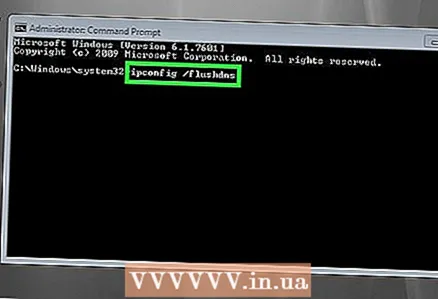 5 ໃສ່ ຄຳ ສັ່ງເພື່ອລ້າງ cache DNS. ເຂົ້າ ipconfig / flushdns ແລະກົດ ເຂົ້າໄປ.
5 ໃສ່ ຄຳ ສັ່ງເພື່ອລ້າງ cache DNS. ເຂົ້າ ipconfig / flushdns ແລະກົດ ເຂົ້າໄປ. 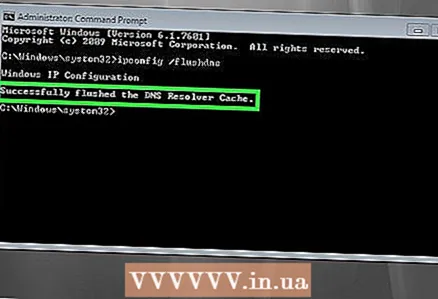 6 ລໍຖ້າຜົນຂອງການເຮັດວຽກຂອງທີມ. ຖ້າທຸກຢ່າງເປັນລະບຽບຮຽບຮ້ອຍ, ຂໍ້ຄວາມ“ ລຶບລ້າງແຄດ DNS ສຳ ເລັດແລ້ວ” (ຫຼືຂໍ້ຄວາມຄ້າຍຄືກັນ) ຈະຖືກສະແດງຢູ່ ໜ້າ ຈໍ.
6 ລໍຖ້າຜົນຂອງການເຮັດວຽກຂອງທີມ. ຖ້າທຸກຢ່າງເປັນລະບຽບຮຽບຮ້ອຍ, ຂໍ້ຄວາມ“ ລຶບລ້າງແຄດ DNS ສຳ ເລັດແລ້ວ” (ຫຼືຂໍ້ຄວາມຄ້າຍຄືກັນ) ຈະຖືກສະແດງຢູ່ ໜ້າ ຈໍ. - ເຈົ້າອາດຈະຕ້ອງປິດເປີດຄອມພິວເຕີຂອງເຈົ້າຄືນໃfor່ເພື່ອໃຫ້ການປ່ຽນແປງມີຜົນນໍາໃຊ້.
ຄໍາແນະນໍາ
- ເພື່ອລຶບ cache ຂອງ browser ຂອງເຈົ້າ, ເປີດການຕັ້ງຄ່າສໍາລັບ browser ນັ້ນ.
ຄຳ ເຕືອນ
- ໄຟລ program ໂປຣແກມ“ ຊົ່ວຄາວ” ບາງອັນບໍ່ສາມາດຖືກລຶບໄດ້ເພາະວ່າພວກມັນຖືກໃຊ້ໂດຍລະບົບປະຕິບັດການ Windows. ໂດຍປົກກະຕິແລ້ວ, ໄຟລ these ເຫຼົ່ານີ້ມີຂະ ໜາດ ພຽງແຕ່ສອງສາມກິໂລໄບ.



